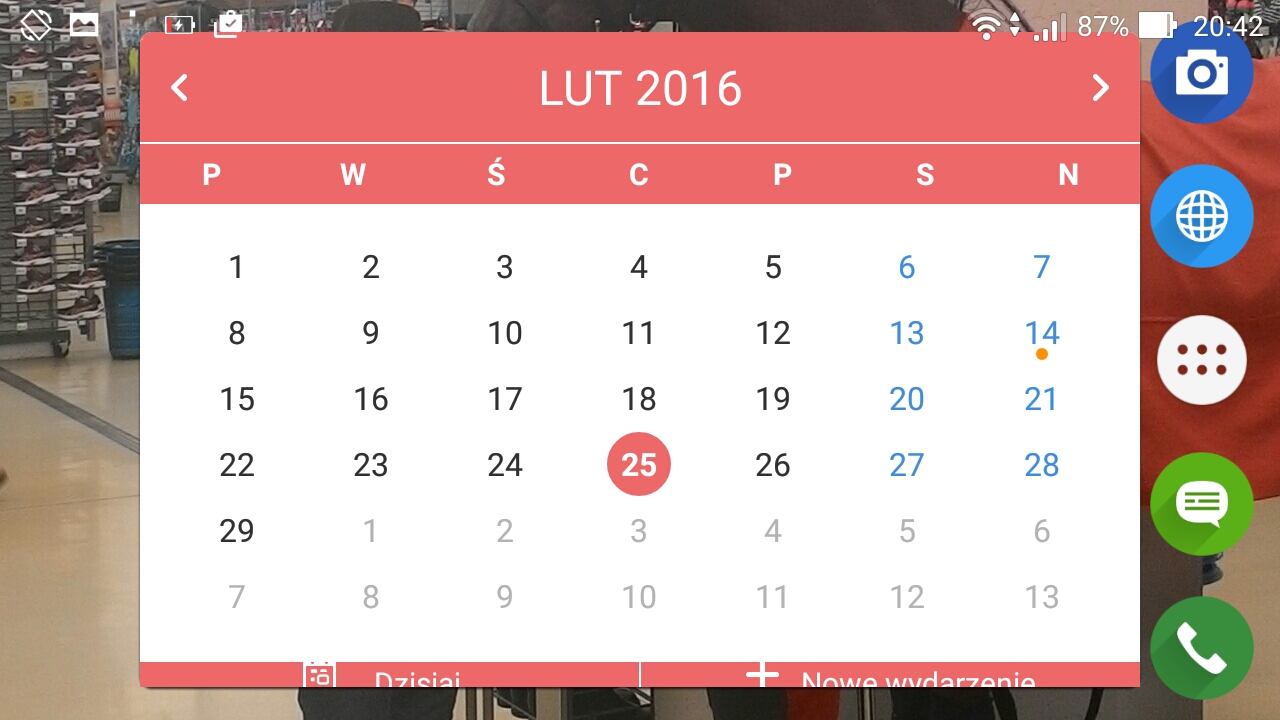Android: jak uruchamiać aplikacje na smartfonach w trybie poziomym?
Bardzo irytującą wadą tabletów z Androidem jest wymaganie korzystania z nich w pozycji pionowej zamiast wygodniejszej dla nich poziomej w wielu programach przez brak wykorzystania tzw. „tablet UI” wbudowanego w system. Spowodowane jest to niezwykłą popularnością smartfonów korzystających z oprogramowania Google. Jest jednak metoda na przekonanie interfejsu oraz aplikacji do pracy w trybie horyzontalnym.
Bardzo irytującą wadą tabletów z Androidem jest wymaganie korzystania z nich w pozycji pionowej zamiast wygodniejszej dla nich poziomej w wielu programach przez brak wykorzystania tzw. „tablet UI” wbudowanego w system. Spowodowane jest to niezwykłą popularnością smartfonów korzystających z oprogramowania Google. Jest jednak metoda na przekonanie interfejsu oraz aplikacji do pracy w trybie horyzontalnym.
Google w Androidzie oferuje producentom sprzętu, jak i oprogramowania dwa rodzaje interfejsu – tabletowy oraz smartfonowy. Ten pierwszy był najczęściej stosowany za czasów wydania Ice Cream Sandwich oraz Jelly Bean, kiedy to wygodniej korzystało się większych ekranach, wykorzystując przygotowany do tego pulpit systemu. Działał on głównie w trybie horyzontalnym, co zmuszało twórców aplikacji na tablety do implementowania w swoich tworach wsparcia dla niego. Niestety – wraz z rosnącą popularnością serii Nexus, do której dołączyły również tablety, Google zaszczepił w użytkownikach akceptację dla urządzeń z przekątną ekranu powyżej sześciu cali korzystających z interfejsu smartfonowego, co spowodowało, że producenci tej kategorii sprzętowej poszli drogą Google i w ten oto sposób tablety z Androidem straciły jedną ze swoich najlepszych zalet.
Konsekwencją tego jest to, że odsetek popularnych programów działających w trybie poziomym jeszcze bardziej się pomniejszył, a dziś pokażemy wam jak sprzeciwić się temu stanu rzeczy.
Narzędzie udostępnione przez Eyes-Free Project umożliwia użytkownikom sprzętu z wersją systemu nowszą lub równą Androidowi 2.3 na zmuszanie programów do wyświetlania się w trybie poziomym. Co najciekawsze, program ten jest darmowy, dlatego warto się w niego zaopatrzyć.
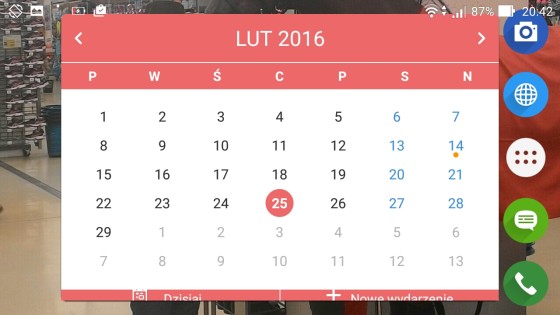
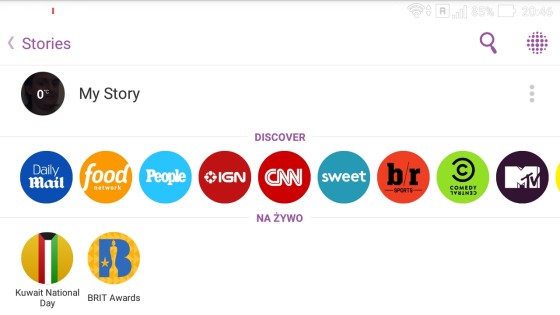
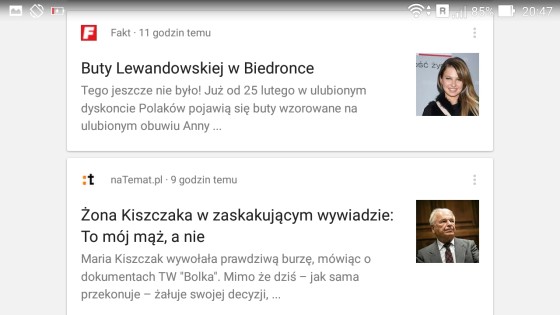
Jak korzystać z Set Orientation?
1. Zainstaluj aplikację, do której odnośnik znajdziesz na końcu poradnika.
2. Uruchom program i wybierz tryb orientacji „Automatic (Full)”.
3. Korzystaj z aplikacji i pamiętaj o tym, że na pasku powiadomień znajdziesz obszar, w którym możesz ręcznie zmieniać orientację ekranu.
Aplikacja w bardzo dobry sposób radzi sobie z Instagramem, jak i domyślnym launcherem Androida – Google Now Launcher. Co prawda, powinna działać również w zgodzie z grami, jednak większość obracanych gier wyświetla się błędnie.